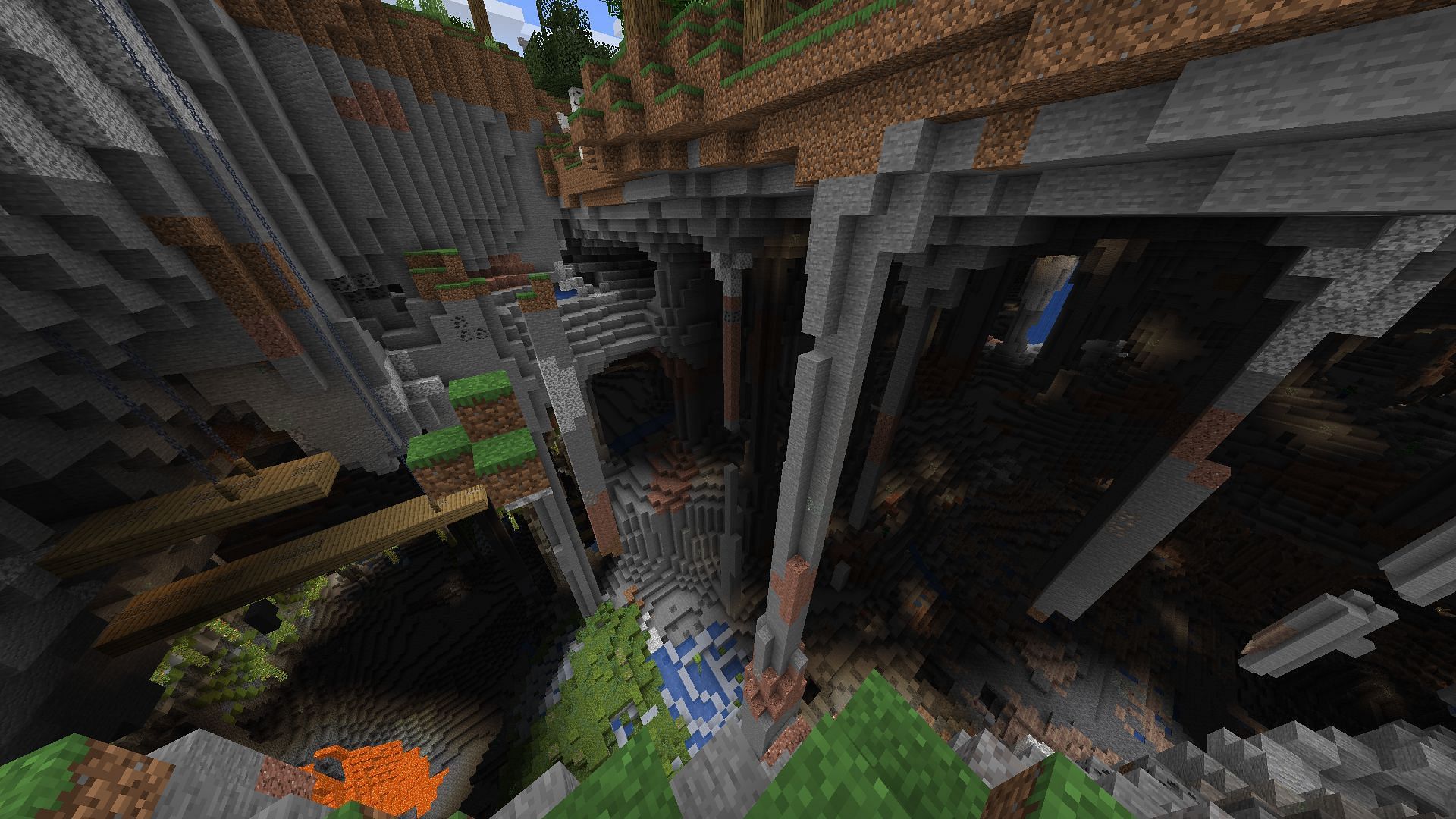Efek samping yang mengganggu dari pemadaman listrik, terutama yang berlangsung beberapa hari, adalah ketidakmampuan untuk mengisi daya perangkat Anda, terutama yang dapat bekerja tanpa wifi dan terhubung ke seluruh dunia. Jika baterai ponsel cerdas Anda sekarat dan Anda mendapati diri Anda tanpa daya, Anda pasti ingin melakukan apa pun yang Anda bisa untuk menghemat yang tersisa.
Itu selalu merupakan ide yang baik untuk menjaga sumber daya eksternal tetap terisi dan siap digunakan jika Anda kehilangan daya. Cari baterai yang dapat mengisi daya ponsel cerdas Anda setidaknya beberapa kali, terutama jika orang lain di rumah Anda memiliki perangkat yang ingin mereka gunakan. Namun, ketika Anda buntu, berikut adalah beberapa pengaturan yang dapat Anda sesuaikan untuk memaksimalkan masa pakai baterai Anda per pengisian daya.
Aktifkan mode hemat energi atau hemat energi ponsel Anda
Pengaturan daya rendah adalah opsi komprehensif untuk meminimalkan penggunaan baterai ponsel Anda. Jika Anda adalah pengguna iPhone, perangkat Anda memiliki mode daya rendah yang mengurangi fungsi pengurasan baterai seperti penyegaran aplikasi latar belakang, pengambilan email, dan unduhan otomatis. Pengaturan ini hanya mati setelah Anda mengisi daya perangkat Anda setidaknya 80% (atau ketika Anda mematikannya secara manual). Untuk mengaktifkan mode konsumsi rendah, buka Pengaturan> Baterai dan aktifkan.
Beberapa ponsel Android juga memiliki pengaturan hemat daya yang dapat membantu memperpanjang masa pakai baterai. Di Google Piksel, Batas Penghemat Adonan cara kerja aplikasi, layanan lokasi, notifikasi, dan Asisten Google, antara lain. Untuk Pixel 3 dan yang lebih baru, Penghemat Baterai Ekstrim mengganggu aplikasi dan memperlambat pemrosesan. Temukan opsi di bawah Pengaturan> Baterai> Penghemat baterai, tempat Anda dapat mengatur jadwal, atau geser ke bawah dari atas layar dan ketuk ikon Penghemat baterai untuk mengaktifkan dan menonaktifkannya.
Pengguna Samsung Galaxy dapat menyesuaikan mode daya di dalam Pengaturan> Baterai dan perawatan perangkat> Baterai> Mode hemat daya. Selain meminimalkan aktivitas konsumsi daya global, Anda juga dapat mengaktifkan pengaturan lain untuk mengurangi kecerahan layar, membatasi kecepatan pemrosesan, dan banyak lagi.
G / O Media dapat memperoleh komisi
Turunkan kecerahan layar Anda
Memiliki layar Anda dalam kecerahan penuh membutuhkan banyak daya baterai, jadi matikan jika Anda tidak benar-benar membutuhkannya.
Di iPhone, Anda dapat menemukannya dengan cepat dengan menggeser ke bawah dari sudut kanan atas dan menyesuaikan bilah kecerahan. Anda juga dapat mengaktifkan kecerahan otomatis di bawah Pengaturan> Aksesibilitas> Tampilan dan ukuran teks. Ini akan menyesuaikan kecerahan sesuai dengan cahaya sekitar sehingga ponsel Anda tidak tetap pada kecerahan penuh di ruangan gelap.
Pada Pixel atau Galaxy, pengaturan ini disebut Adaptive Brightness di bawah Pengaturan> Tampilan. Anda juga dapat menyesuaikan kecerahan layar di sini menggunakan penggeser atau di Pengaturan cepat dengan menggesekkan jari Anda dari atas layar.
Terakhir, mengaktifkan tema gelap keseluruhan ponsel Anda di pengaturan tampilan juga dapat menghemat daya baterai, terutama jika ponsel cerdas Anda memiliki layar OLED.
Nonaktifkan penyegaran aplikasi latar belakang dan pemberitahuan push
Jika aplikasi Anda memulihkan data saat Anda tidak menggunakannya secara aktif, itu hanya membuang-buang baterai Anda. Ubah pengaturan ini di iPhone Anda (secara global atau per aplikasi) di bawah Pengaturan> Umum> Penyegaran aplikasi latar belakang. Anda dapat membatasi aktivitas aplikasi di Android Anda di bawah Pengaturan> Baterai> Pengaturan baterai lainnya> Optimalkan penggunaan baterai.
Anda juga dapat mematikan pemberitahuan push, tersedia di bawah Pengaturan> Aplikasi & pemberitahuan> Pemberitahuan di Android dan Pengaturan> Pemberitahuan di iPhone.
Nonaktifkan atau minimalkan layanan lokasi
Pelacakan lokasi yang konstan dapat menguras baterai Anda, jadi matikan apa yang tidak benar-benar Anda butuhkan, terutama jika aplikasi Anda menggunakan lokasi Anda di latar belakang.
Di iPhone, buka Pengaturan> Privasi> Layanan lokasi. Anda dapat mematikan lokasi sepenuhnya atau mengubah pengaturan lokasi untuk setiap aplikasi individual, beralih antara Jangan Pernah, Tanya lain kali, Saat menggunakan aplikasi, dan Selalu.
Di Android, Anda dapat mengaktifkan dan menonaktifkan layanan lokasi di bawah Pengaturan> Lokasi.
Nonaktifkan “Hai Siri” dan “Hai Google”
Saya hampir tidak pernah meminta Siri untuk apa pun, jadi itu tidak menguras baterai saya, tetapi jika Anda sering menggunakan asisten pintar, Anda mungkin ingin mematikan pengaturan ini sehingga ponsel Anda tidak terus-menerus mendengarkan dan mungkin tidak diaktifkan oleh kesalahan. Pergi ke Pengaturan> Siri dan cari di iPhone Anda dan matikan Dengarkan “Hey Siri”. Dengan perangkat Android Anda, ucapkan “Ok Google, buka setelan Asisten” untuk mengelola fitur (lalu berhenti berbicara dengan Google).
Dan, tentu saja, lakukan lebih sedikit
Dengan hanya menggunakan ponsel Anda sesedikit mungkin, baterai Anda akan bertahan lebih lama. Tutup aplikasi yang boros baterai (Anda dapat melihat apa yang menghabiskan daya Anda di bawah Pengaturan> Baterai di iPhone atau Pengaturan> Baterai> Lainnya> Penggunaan baterai di Android Anda), hindari streaming video, aktifkan mode Pesawat saat Anda tidak menggunakan jaringan, dan letakkan ponsel Anda kecuali Anda benar-benar perlu menggunakannya.

“Ninja internet yang tak tersembuhkan. Ahli daging. Sangat introvert. Analis. Pakar musik. Pendukung zombie.”